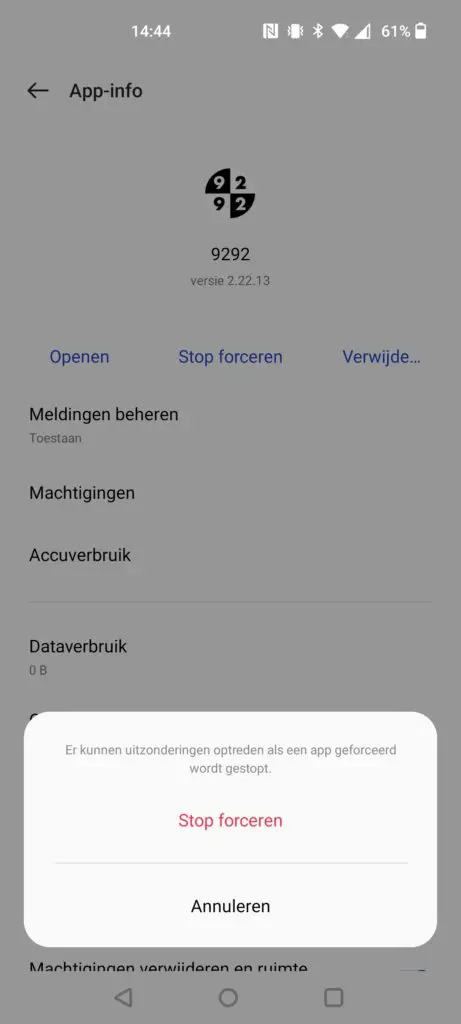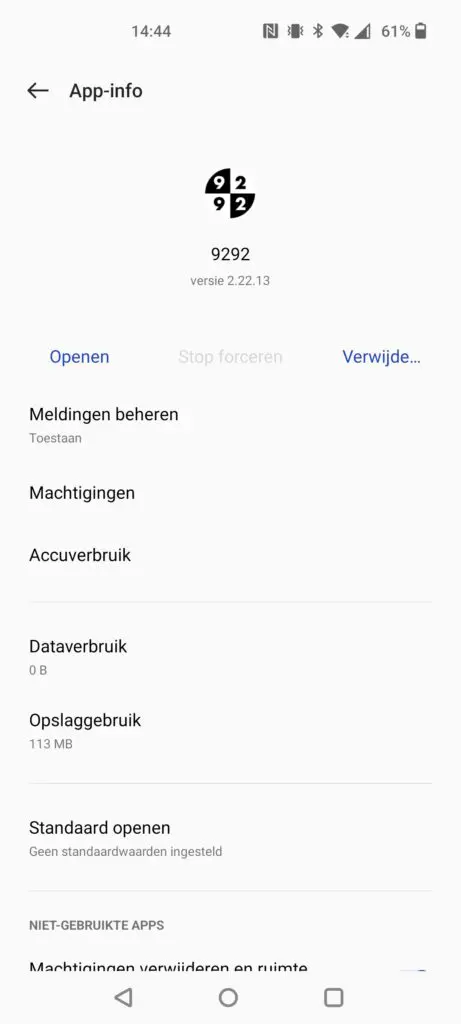Smartphone-apps geforceerd sluiten

Sommige applicaties moet je geforceerd afsluiten om ervoor te zorgen dat ze het weer fatsoenlijk doen. Dit zie je vaak terug bij applicaties zoals de Google Play Store, waarbij een hard reset meer doet dan alle tips gecombineerd. Net zoals op de computer is dit vrij makkelijk, maar je moet wel weten waar je moet zoeken.
STAP 1 / De instellingen openen
Om te beginnen, dien je de instellingen van je smartphone te openen. Dit kan je op twee verschillende manieren doen. De eerste methode omvat het openen van het Applicaties-menu en vervolgens zoeken naar de Instellingen-optie. Aan de andere kant kan je ook simpelweg van boven naar beneden over het scherm vegen. Hiermee activeer je een handige taakbalk met diverse nuttige widgets. In de rechterbenedenhoek vind je een tandwielicoontje, wat direct naar de Instellingen leidt. Tik op dat icoontje en je bent gereed voor stap 2.
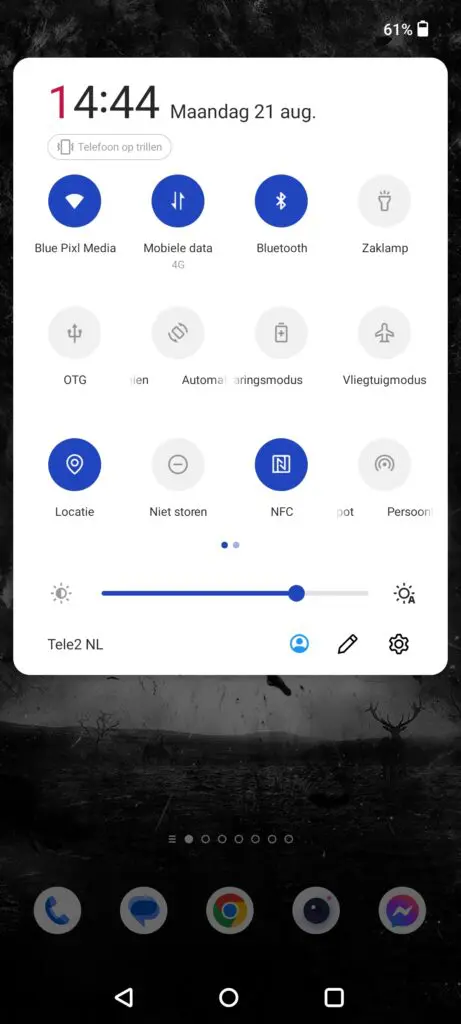
STAP 2 / Appbeheer openen
Als je via een van de twee manieren in de Instellingen terecht bent gekomen, dan moet je op zoek gaan naar het kopje Apps. De precieze plek van dit menu kan per Androidtoestel verschillen, maar de kans is zeer groot dat je hem ongeveer halverwege het menu kan vinden. In het geval van deze smartphone, de OnePlus Nord, wordt de app vergezeld door een icoontje van een raster. Klik op dit menu. In het Apps-menu krijg je toegang tot een aantal gespecialiseerde opties om applicaties te beheren. Om de apps geforceerd af te sluiten, moeten we naar het kopje Appbeheer gegaan.
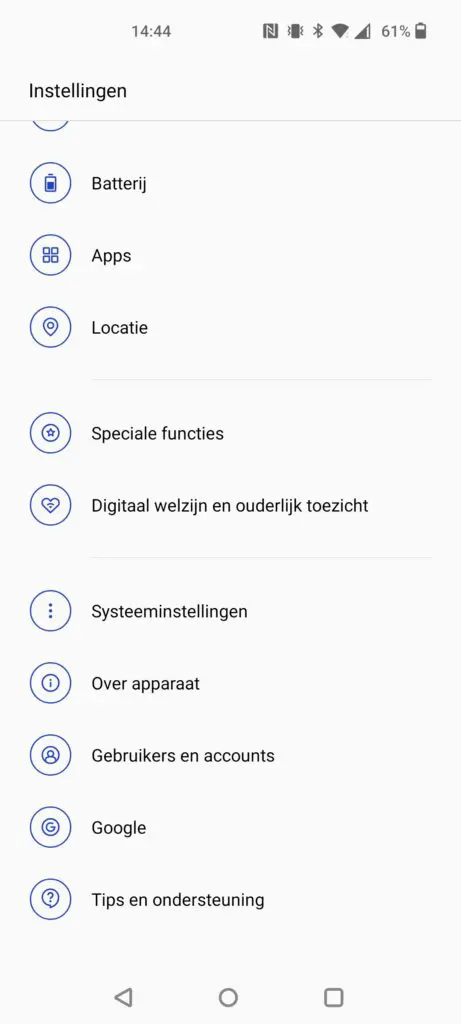
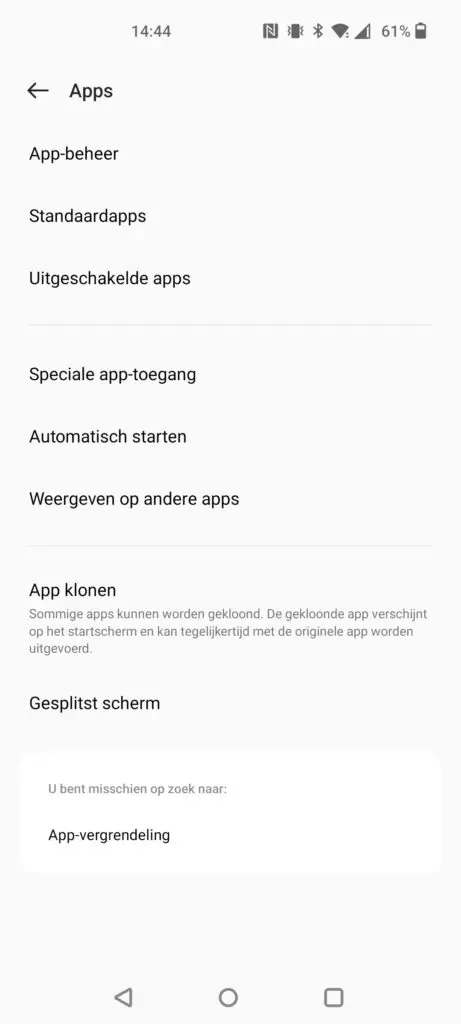
STAP 3 / Kies welke app je wil sluiten
Als je App-beheer hebt geopend, krijg je een lijst te zien van alle applicaties die op jouw smartphone zijn geïnstalleerd. Het kan zijn dat je een aantal apps ziet staan die je niet herkent. Geen zorgen, want die zijn door de fabrikant vooraf geïnstalleerd of zijn systeemonderdelen. Nu moet je de applicatie zoeken die je geforceerd wil sluiten. In het geval van deze workshop gaan we de applicatie 9292 geforceerd sluiten.
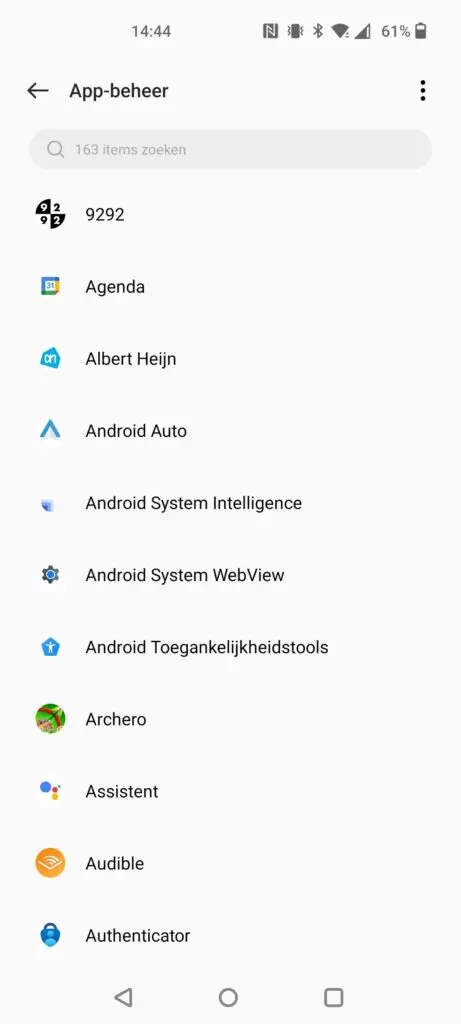
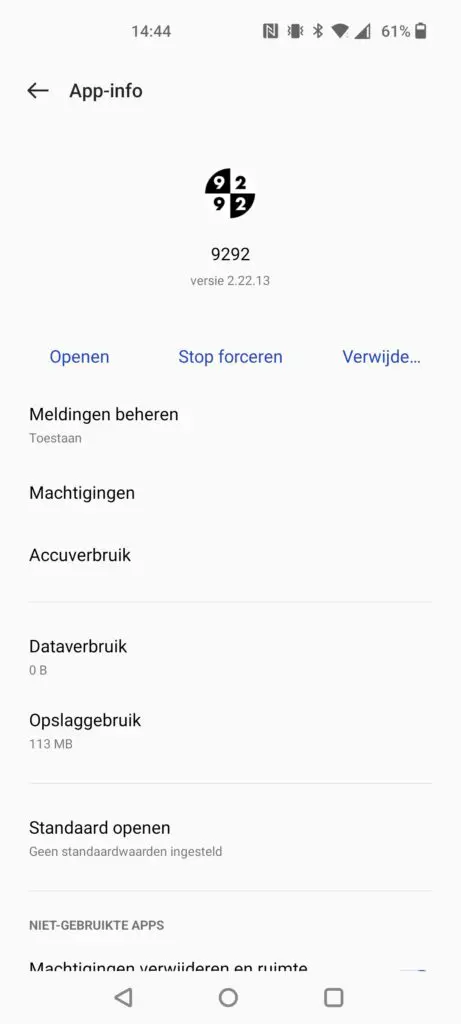
STAP 4 / Stop forceren
Binnen de instellingen van de applicatie krijg je een aantal statistieken te zien. Daarnaast heb je ook een aantal opties: zo kan je de toepassing openen, verwijderen of wat wij nu gaan doen: een volledige stop forceren. Dit heeft geen negatieve impact op de werking van de app. Het kan wel betekenen dat je informatie waar je op dat moment mee bezig bent in de applicatie kan verliezen (denk aan een WhatsApp-bericht dat je schrijft etc.). Druk op de knop Stop forceren en je krijgt in rode letters nogmaals de optie om de applicatie te sluiten of te annuleren. Als je verder gaat, krijg je in het volgende venster te zien dat die optie niet meer toegankelijk is. Als jouw app veel data gebruikt, zie je dat het dataverbruik daarna op 0 Bytes staat.